CMS: 컬렉션 권한 변경하기
4 분 분량
CMS(콘텐츠 관리 시스템)에서 컬렉션 권한을 변경해 라이브 사이트에서 컬렉션 콘텐츠를 보고, 추가, 업데이트 또는 삭제할 수 있는 사용자를 제어할 수 있습니다. 방문자가 라이브 사이트에서 컬렉션 콘텐츠를 수정하는 가장 일반적인 방법은 콘텐츠를 수집하도록 설정된 입력 요소를 사용하는 것입니다. 컬렉션 권한은 컬렉션 콘텐츠에 대한 라이브 사이트 액세스를 관리하고 사이트 데이터의 보안을 유지하는 데 도움이 됩니다.
예를 들어, 온라인 커뮤니티를 운영하는 경우 등록된 회원만 특정 컬렉션을 보고 기여할 수 있도록 허용해 민감한 정보가 신뢰할 수 있는 사용자 기반 내에만 유지되도록 할 수 있습니다.
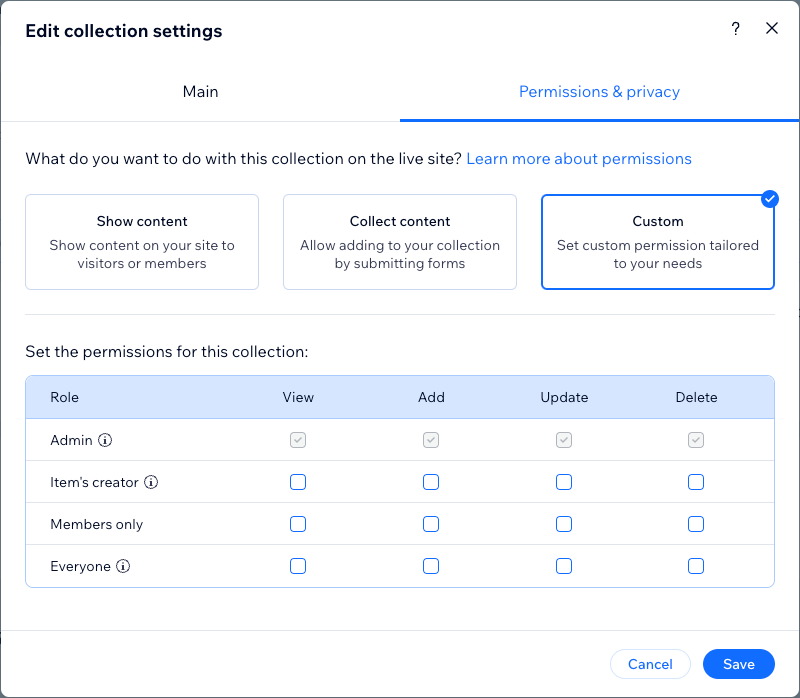
권한 유형 간의 중요한 차이점:
- 컬렉션 권한: 라이브 사이트에서 CMS 컬렉션 콘텐츠에 액세스할 수 있는 사용자와 콘텐츠로 수행할 수 있는 작업(예: 보기, 아이템 추가, 기존 콘텐츠 업데이트, 콘텐츠 삭제)을 결정합니다. 일반적으로 이 작업은 입력 요소로 수행하지만, 데이터 API로도 수행할 수 있습니다. 공동 작업자는 라이브 사이트에서 방문자들이 수행할 수 있는 작업을 제어하는 컬렉션 권한에서 항상 '관리자'로 간주됩니다.
- CMS 역할 및 권한: 공동 작업자에게 부여하는 역할 및 권한은 CMS 자체 내에서 수행할 수 있는 작업을 결정합니다. 이는 공동 작업자가 라이브 사이트에서 수행할 수 있는 작업과 다릅니다. 권한 컬렉션 측면에서 모든 공동 작업자는 '관리자'로 간주됩니다.
컬렉션 권한 변경하기
컬렉션의 권한을 변경하려면 컬렉션 설정으로 이동해 권한 및 공개 설정 탭에 액세스하세요. 그 다음, 관련 옵션을 선택해 콘텐츠를 표시 또는 수집하거나, 사용자 지정 권한을 생성합니다.
중요!
컬렉션 권한을 '모든 이용자'로 설정하면 콘텐츠가 라이브 사이트에 표시되지 않더라도 모든 사이트 방문자가 API를 사용해 컬렉션에 액세스할 수 있습니다. 데이터 API로 권한 부여 억제를 사용해 권한을 우회하는 방법에 대해 자세히 알아보세요.
컬렉션 권한을 변경하려면:
콘텐츠 표시
콘텐츠 수집
사용자 지정
자주 묻는 질문
아래를 클릭해 컬렉션 권한 설정에 대한 일반적인 질문과 답변을 확인하세요.
'콘텐츠 수집' 권한은 방문자가 기존 콘텐츠를 업데이트할 수 있도록 허용하나요?
CMS 역할은 컬렉션 권한과 어떻게 다른가요?
Wix Stores 또는 Wix Bookings와 같은 Wix 앱 컬렉션에 대한 권한을 편집할 수 있나요?
Wix Blocks 컬렉션에 대한 권한을 편집할 수 있나요?
새로 생성된 컬렉션에는 어떤 기본 권한이 있나요?
도움이 되었나요?
|
 를 클릭한 후 내 컬렉션을 클릭합니다.
를 클릭한 후 내 컬렉션을 클릭합니다. 아이콘을 클릭한 후 권한 및 공개 설정을 선택합니다.
아이콘을 클릭한 후 권한 및 공개 설정을 선택합니다.
